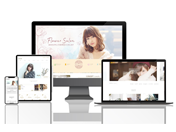LINEでメッセージを予約送信する3つの方法とは?注意点も解説

「LINE上で誰かにメッセージを予約送信したいが、やり方がわからない」「そもそも、決まった日時に送信する機能ってあるの?」と疑問を持つ方は多いのではないでしょうか。
本記事では、予約送信はできるのかどうかについてと、予約送信を可能にする3つの方法を解説します。
店舗の販促キャンペーンなどで自動メッセージを送信したい方や、重要なメッセージを確実に送信したいという方は、ぜひ最後までご覧ください。
▼ 目次[表示] ▲ 目次[非表示]
LINEアプリでメッセージの予約送信はできない

メッセージを特定の日時に送信するための予約をしておきたい、と思った際、通常のLINEアプリでは予約送信を行うことはできません。指定の時間に送信する機能は提供されておらず、即時送信のみとなるため、特定の日時に自身で送信する必要があります。
しかし、他のアプリやツールを併用することで、あらかじめ決めておいた日時に送信することが可能です。以下より、予約送信を可能にする3つの方法を紹介します。
方法はあるんだね!
予約送信する3つの方法
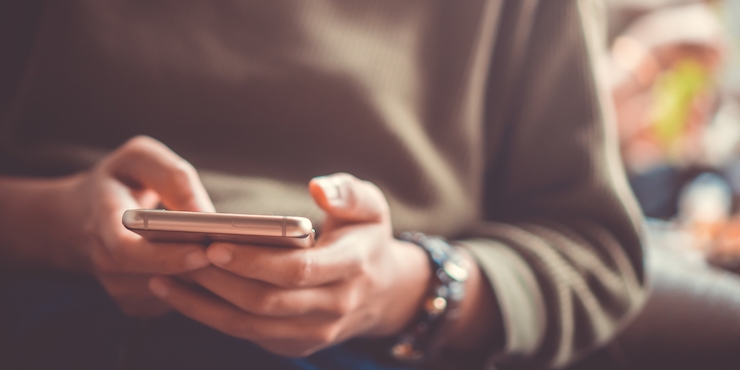
主な方法として挙げられるのは、以下です。
- 公式アカウントを使う
- 予約送信 for LINEを使う(iPhone限定)
- ショートカットアプリを使う(iPhone限定)
それぞれについて、やり方を確認しましょう。
公式アカウントを使う
次の3つの手順で送信可能です。
- アカウント作成
- 友だち登録
- メッセージの設定
アカウント作成
LINE公式アカウントを利用するために、専用のアプリをインストールしましょう。iPhoneとAndroidの両方に対応しているため、あらゆるデバイスで利用可能です。
アプリのインストールが完了したら、アカウントを作成します。アプリを起動して画面の指示に従い、必要な設定と個人アカウントとの連携を行うことで、サービスを利用できるようになります。
- POINT
-
- LINE公式のアカウントを作成し、個人アカウントと連携させる。
友だち登録
続いて、メッセージを送信したい相手に公式アカウントを「友だち登録」してもらう必要があるため、以下のいずれかの方法で登録してもらいましょう。
- ID検索してもらう
- QRコードを読み取ってもらう
- 友だち追加ボタンを設置する
- 電話番号で検索してもらう
- アカウント名で検索してもらう
やり方は個人アカウントと一緒ね
メッセージの設定
続いて、アプリのメッセージ作成画面で以下の手順を実行します。
- ホームから「メッセージを配信する」をタップして文章を作成
- 「+追加」から「テキスト」を選択して入力画面を開く
- 送信したい文章を入力し、終わったら「次へ」をタップ
- 「メッセージ設定」から「配信予約」のボタンをオンにする
- カレンダーアイコンをタップして日時を設定し、「設定」をタップ
- 「メッセージ設定」画面に戻り、「配信」画面をタップ
以上の手順で、指定の日時に送信できるようになります。
簡単!
予約送信 for LINEを使う(iPhone限定)
次の手順で、送りたい内容を設定できます。
- アプリをインストール
- グループにアカウントを追加
- メッセージの設定
アプリをインストール
個人用のグループに対してのみ利用でき、iPhone専用のツールとなるため、Androidでは使用できないため注意してください。
アプリのインストールが完了したら、右上の「追加」をタップします。この際、個人用LINEのアカウント情報(メールアドレスとパスワード)を入力して認証を行います。
続いて、どのグループに配信するのかを選択し、「同意して連携する」ボタンをタップしてください。
- POINT
-
- iPhoneユーザーのみ利用できる
グループにアカウントを追加
個人用アカウントにトークルーム「LINE Notify」が追加されるため、グループにアカウントを招待します。
トークルーム画面右上の三本線をタップし、「招待」から「LINE Notify」を選択して行えます。これにより、予約投稿機能を利用可能です。
こんな方法があったんだね
メッセージの設定
指定の日時に送るメッセージを設定するには、まずアプリを起動して送信したいグループのボタンを「オン」にします。
選択したグループのカレンダーが表示されるため、画面内にある「LINEを予約する」のボタンから日時を設定し、送る文章を入力しましょう。入力内容は設定画面にプレビューされるため、確認後に「LINEを予約する」ボタンをタップして設定完了です。
上記の手順で、指定した日時にメッセージが送信されます。
- POINT
-
- アプリで手順に沿って操作すれば簡単に予約投稿できる。
ショートカットアプリを使う(iPhone限定)
iPhoneの場合、Appleが公式ツールとしてリリースしているアプリ「ショートカット」を使い、予約送信することもできます。
- 個人用オートメーションを作成
- 予約日時の設定
- メッセージ設定
初めて利用する方でも分かるように、簡単に解説します。
個人用オートメーションを作成
まず、iPhoneにデフォルトでインストールされている「ショートカット」アプリを開きましょう。もし見当たらない場合、App Storeからダウンロードしてください。
アプリの画面上部にある「オートメーション」タブを選択し、個人用オートメーションを作成します。メニューが表示されていない場合は、右上の「+」ボタンをタップしてください。
そんなアプリが入ってたんだ
予約日時の設定
次に、新規オートメーション画面から日時を選択します。日時は後で変更したり、繰り返し頻度を設定したりすることも可能です。
設定が終わったら「次へ」をタップし、「アクション」画面でアクションを追加します。アクションを追加する際、「App」のタブからLINEを選択してください。
アクション画面で「メッセージを送信」を選択し、送信相手を選びましょう。
- POINT
-
- 後で日時を変更すること、繰り返しの頻度を設定することも可能。
メッセージ設定
続いて「メッセージ」をタップし、送信する内容を入力します。
「新規オートメーション」画面で「実行の前に尋ねる」をオフにし、表示される画面で「尋ねない」を選んでください。この設定をオンにすると、指定した時間に通知バナーが表示されるだけになり、自動送信が実行されません。そのため、指定時間に自動的に送信したい場合はオフにしておきましょう。
「実行時に通知」の設定については、お好みで行ってください。オンにすると送信時に通知が届く仕組みです。
上記の手順で設定を終えたら、「完了」をタップして設定が完了するため、指定した内容が送信されます。
自動送信したい場合は、確認の通知をオフにしましょう
予約送信する際の注意点

メッセージを送る際は、次のポイントに注意しましょう。
- 送信日時を間違えないようにする
- ツールによって異なる規約を確認する
- テストで問題がないか確認する
1つずつ解説します。
送信日時を間違えないようにする
予約送信する際、送信日時の確認は欠かせません。
誤った日時に送信すると、計画した施策に支障が出る可能性があり、ユーザーが混乱を招いてしまうことも考えられます。特に、店舗の販促キャンペーンなどのお知らせに活用する際は、間違った情報を伝えると信頼性を失うことにも繋がるため、十分な注意が必要です。
注意深く日時を確認し、ミスを防ぐために事前のチェックを怠らないようにしましょう。
- POINT
-
- 予約完了の前に必ず日時や内容を確認。
ツールによって異なる規約を確認する
予約送信を行うには、外部のツールを使用することが一般的ですが、各ツールごとに異なる規約が存在することにも注意が必要です。
特に、公式アカウントは複数の規約があるため、これらを守れなかった場合、配信が制限される可能性があります。最悪の場合、アカウント停止措置となる可能性もあるため、規約を守ることを忘れてはいけません。
利用規約とプライバシーポリシーを詳細に確認し、ルール遵守を徹底しましょう。
ツールによってルールが違うので事前に確認しましょう
テストで問題がないか確認する
最後に、本配信を行う前に、必ずテストを行うことが欠かせません。
公式アカウントでは、実際に表示される内容を特定のアカウントへテスト送信し、最終確認することができます。このテストにより、内容に問題がないかを確認し、ユーザーエクスペリエンスを向上させるための調整を行いましょう。
本配信前にテストを行うことで、安心してメッセージを送信できます。
- POINT
-
- テスト送信ができるので、本番送信の前に必ずチェックする。
まとめ
本記事では、LINEでメッセージを予約送信する方法やその注意点について解説しました。
外部ツールを使うことで指定の日時に配信できるため、送信日時や規約に注意しつつ、効果的にツールを利用することが大切です。今回の内容を参考に、外部ツールを使った予約送信機能を活用してみてはいかがでしょうか。